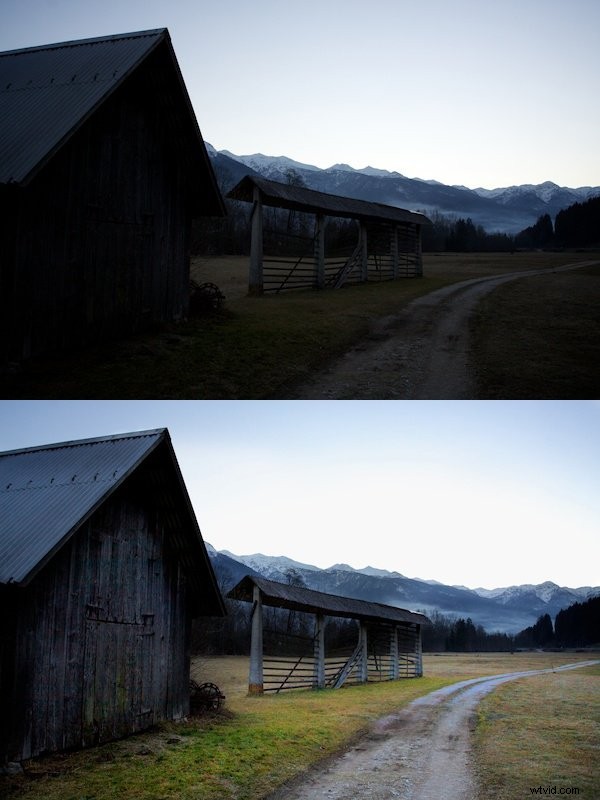Si eres como yo y no te gusta especialmente el aspecto de las fotos HDR, pero aún quieres encontrar un equilibrio en la exposición al capturar dos brillos contrastantes, definitivamente encontrarás muy útiles las herramientas Subexponer y Sobreexponer.
Son se utilizan como pinceles en el software de posproducción para que pueda agregarlos donde los necesite.
¿Qué son las herramientas Subexponer y sobreexponer?
Piensa en "quemar" y "esquivar" como "oscurecer" y "aclarar", respectivamente, si eso te ayuda; eso es exactamente lo que hacen.
El pincel para quemar oscurece las áreas sobre las que estás pasando el pincel y el pincel para esquivar las aclarará, ¡así de simple!
Cuando saques la herramienta, se verá algo como la imagen de abajo. Lo que no puedes ver es que puedes cambiar la fuerza de dos maneras diferentes usando Aperture:en los controles deslizantes y con el control deslizante adicional en la sección de ajuste, que puedes ver en la segunda imagen. 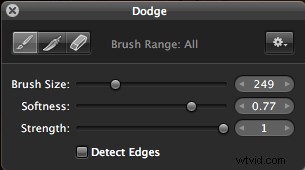
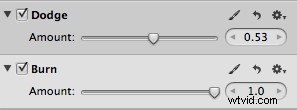
¿Cómo se utilizan las herramientas Subexponer y sobreexponer?
Normalmente uso estas herramientas cuando combino dos brillos contrastantes en una sola foto.
Si estuviera tomando una foto HDR, tomaría tres fotos diferentes con diferentes exposiciones y dejo que Photoshop haga todo el trabajo duro, pero prefiero los resultados de la técnica de quemar y esquivar.
Eche un vistazo a la foto de abajo en la que voy a trabajar. Como puede ver, no es tan especial; el contraste arruina la foto. 
Lo primero que voy a usar es la herramienta esquivar (aclarar) porque es la en el orden en que Aperture te recomienda que lo hagas. Sin embargo, la verdad es que no hará una gran diferencia.
Tomo una brocha suave de gran tamaño y recorro las áreas que quiero aclarar. Las siguientes imágenes muestran la diferencia entre un pincel suave y uno duro.
El círculo discontinuo contendrá la mayor parte del trabajo del pincel y el efecto se desvanecerá hasta que alcance el círculo sólido. Tu puedes ajuste la suavidad, pero me gusta mantenerlo bastante suave al principio para poder mantener los bordes un poco oscuros, manteniendo un ligero efecto de viñeta.
NOTA:hice el pincel mucho más grande cuando lo pinté , es más pequeño aquí para mostrarte. El tamaño de pincel que usé fue 430. 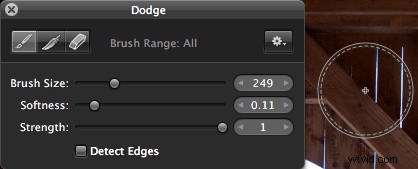
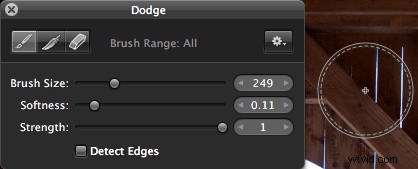
Cuando he terminado con la mayor parte del área que estoy modificando, me gusta haz que el pincel sea pequeño y duro y repasa los detalles más pequeños, como la publicación en el medio de la foto.
No querrás superponer esto, por lo que es importante tener mucho cuidado con él.
Dependiendo de cómo le guste trabajar, puede ser bastante liberal con sus pinceladas, luego use la herramienta borrador para eliminar las partes que no debería haber cubierto.
En algunas situaciones, esto tiene más sentido; Lo usé a continuación con la herramienta de grabación porque era más fácil detectar dónde se superponía con la madera.
Notarás que también puedes usar la herramienta de desvanecimiento. Cuando usas la herramienta de sobreexposición, esto te permite suavizar los bordes de tus pinceladas actuales.
No sirve para mucho en la foto en la que estoy trabajando, así que lo dejé fuera pero puede valer la pena experimentar cuando el contraste no es tan obvio. Cuando termino con la herramienta de esquivar, mi foto se ve así. 
Luego de la herramienta de grabación.
Ahora, la mayor parte de lo que he ya cubierto aplicaré aquí, solo que hice mi pincel muy duro porque las áreas que quería oscurecer eran mucho más específicas. Debe ser realista acerca de los efectos que intenta lograr cuando trabaja con una sola foto, a diferencia de HDR.
Esta técnica parece mucho más realista, pero hay ciertas cosas que no puede hacer...
El propósito de las herramientas en esta foto es mejorar el rango dinámico para que parezca mucho más similar a lo que vemos con nuestros ojos, en lugar de lo que una cámara puede grabar.
NOTA AL MARGEN:en mi experiencia , la película de 35 mm tiene un rango dinámico mucho mejor que el sensor de mi SLR; es posible que desee experimentar con eso también.
Si observa mi histograma a continuación, verá que hay información en el extremo derecho. Esto significa que la foto tiene áreas sobreexpuestas, a saber, el cielo.
Cuando se graba un blanco absoluto en el sensor de la cámara, ninguna cantidad de quemado puede recuperar el detalle que habría estado allí, pero aun así ayudará a mucho con el resto de la foto.
Puede parecer que las montañas de la izquierda tienen algo de blanco pero, en realidad, son muy brillantes. Subí bastante mi efecto de quemado en esta foto. 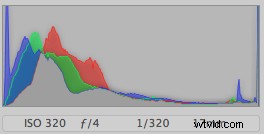
Cuando termine con el efecto de quemado, todo se ve mucho más parejo y este es mi resultado final en la comparación a continuación.
Antes de terminar, vale la pena mencionar que, si tiene acceso a Photoshop, puede seleccionar un cierto rango para trabajar cuando está en el modo de pincel, como luces, medios tonos y sombras. Esto tendrá un efecto ligeramente mejor si puedes dominarlo. 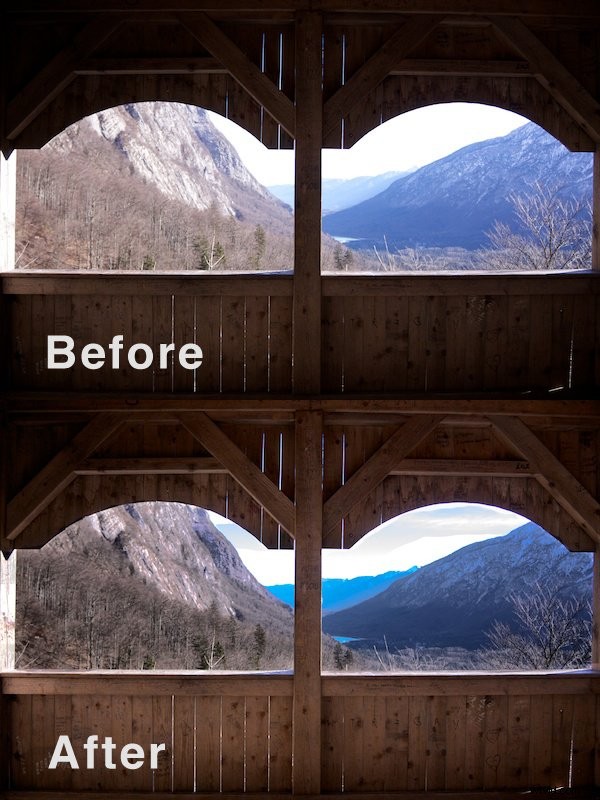
Otra buena manera de hacer que este efecto funcione es exponer las luces o las sombras de una foto, luego use la herramienta Subexponer o Sobreexponer para terminar el efecto.
Esto es menos complicado, pero no estoy convencido de que lo haga mucho más fácil, y es posible que tenga problemas con los tonos más oscuros .